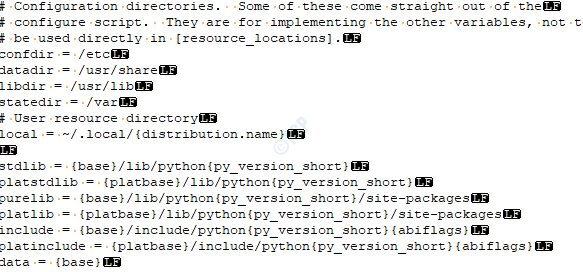Om du har problem med att öppna bilder baserat på HEIC-filtillägg från din iPhone i Windows 10, så är det här du behöver veta. HEIC-filer är sådana tillägg som kan vara svåra att öppna på Windows-system. Men det är inte slutet på vägen. Du kan fortfarande öppna och visa HEIC-bilder på Windows 10.
Om du ännu inte känner till HIEC-filformatet, är det för dem ett bildfilstillägg som används i iPhone och iPads. Det är ett relativt nytt format som genererar bildkvalitet lika bra som JPEG och det bästa är att den bild som genereras har mycket mindre storlek. Detta är användbart, särskilt om du har en smartphone med begränsad lagring.
Vad är HEIC?
HEIC är ett bildformat som är uppkallat efter HEIF-formatet (High Efficiency Image File) av Apple och inte egentligen ett Apple-bildformat. Utvecklat av MPEG-teamet, använder det HEVC-formatet (High Efficiency Video Compression) för videor. Det hjälper till att producera högkvalitativa bilder som tar minimalt lagringsutrymme på grund av den avancerade komprimeringsproceduren.
Apple har gjort HEIC-formatet som standardbildlagringsformat från iOS11 och så måste du redan använda det utan din vetskap. Det är ett allmänt använt format på iPhone nu och du hittar vanligtvis ingen skillnad.
Men när du öppnar dina iPhone- eller iPad-foton baserat på HEIC-format på din Windows 10-dator kan du ofta uppleva ett problem. Bilden kanske inte öppnas i Windows 10 och det är därför vi är här för att hjälpa dig med detsamma.
Hur öppnar jag HEIC-bildfiler på Windows 10?
Det finns chanser att du ansluter din iPhone eller iPad till din Windows 10-dator, överför foton och när du öppnar bilderna öppnas de inte. Det finns dock inget att oroa sig för, eftersom HEIC-bilderna kan öppnas ganska enkelt. Låt oss se hur:
Steg 1: Kopiera länken nedan och klistra in den i din webbläsares adressfält, eller klicka bara på länken nedan för att öppna den:
https://www.free-codecs.com/hevc_video_extension_download.htm
Steg 2: Nu när webbplatsen öppnas, bläddra ner och klicka på Ladda ner länk, baserat på din systemarkitektur (32-bitars / 64-bitars).

*Notera - Att veta om ditt system är 32 bitar eller 64 bitar, hänvisa till Denna artikel.
Steg 3: När nedladdningen är klar klickar du på Öppna fil i uppmaningen att öppna installationsprogrammet.
Steg 4: Klicka på Installera för att starta installationsprocessen.

När installationen är klar stänger du installationsprogrammet och går till HEIC bildfil. Dubbelklicka för att öppna den och den ska öppnas nu utan problem.